
5 astuces si votre PC portable ne se recharge pas
Utiliser le chargeur

Votre PC portable ne se charge pas correctement et s'éteint rapidement ? Ou votre PC portable ne fonctionne que lorsqu'il est connecté au chargeur ? Voici 5 conseils pour vous permettre de le réutiliser rapidement :
- Conseil 1 : utilisez le bon chargeur
- Conseil 2 : vérifiez le chargeur
- Conseil 3 : redémarrez le PC portable
- Conseil 4 : vérifiez l'état de la batterie
- Astuce 5 : démarrez le PC portable en mode sans échec
Astuce 1 : utilisez le bon chargeur

Il est important d'utiliser le chargeur fourni avec le PC portable. Vérifiez si le chargeur n'est pas endommagé. Vous utilisez un autre chargeur ? Dans ce cas, il est important que ce chargeur ait une puissance en watts adaptée à votre PC portable. Si elle est trop faible, votre PC portable ne se rechargera pas correctement. La puissance nécessaire en watts est indiquée sur le chargeur fourni avec le PC portable.
Astuce 2 : vérifiez le chargeur

Vérifiez que le chargeur est correctement branché dans la prise. Vérifiez également que le chargeur est correctement branché dans le bloc de charge, qui se trouve souvent à la moitié du chargeur. Ensuite, vérifiez que le chargeur est correctement inséré dans le PC portable et que le chargeur se trouve dans le bon port. Certains PC portables se rechargent via un port USB-C, d'autres via un port de charge rond spécifique. Il est important d'insérer correctement le chargeur dans le PC portable. Sur certains PC portables, comme l'Acer Nitro, ça demande un peu de force.
Astuce 3 : redémarrez le PC portable
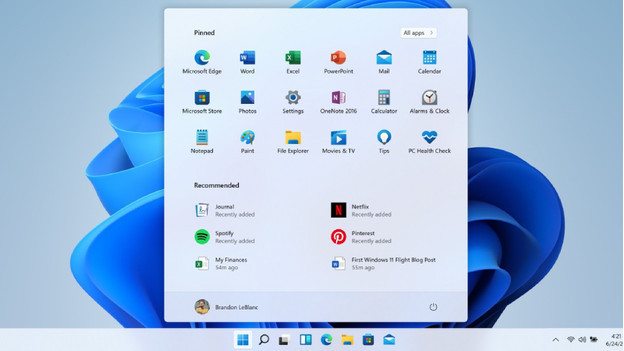
Maintenez le bouton d'alimentation enfoncé et attendez que votre PC portable s'éteigne complètement. Plus aucun voyant ne sera allumé sur le PC portable. Laissez le PC portable éteint pendant quelques minutes, puis redémarrez-le.
Astuce 4 : vérifiez l’état de la batterie
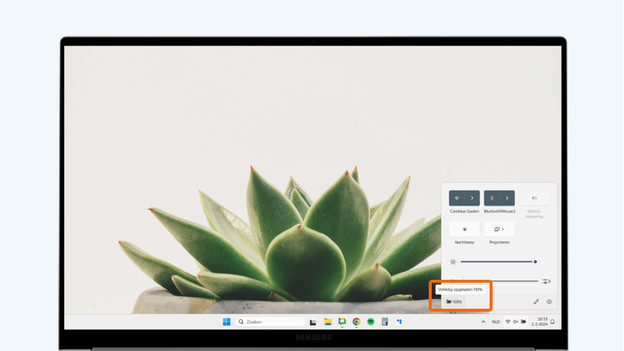
Il arrive parfois que la batterie de votre PC portable soit complètement vide. Il doit alors se recharger pendant un certain temps avant de pouvoir fonctionner sans être branché à une prise. Vérifiez donc bien l'état de la batterie de votre PC portable. Vous avez un vieux PC portable ? Il y a de fortes chances que la batterie de votre PC portable soit vétuste. Dans ce cas, envisagez de remplacer la batterie.
Astuce 5 : démarrez le PC portable en mode sans échec
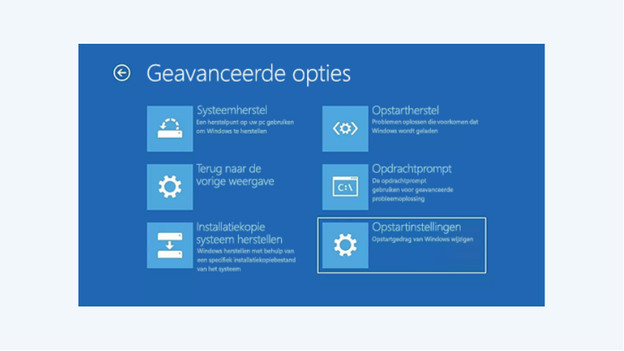
Si les solutions précédentes ne fonctionnent pas, il peut être utile de redémarrer votre PC portable en mode sans échec. En effet, certains logiciels peuvent parfois empêcher votre PC portable de se recharger correctement. Suivez les étapes suivantes :
- Ouvrez vos paramètres.
- Allez dans « Mise à jour et sécurité » et choisissez « Récupération ».
- Sous « Démarrage avancé », cliquez sur « Redémarrer maintenant ».
- Votre PC portable va maintenant redémarrer. Après le redémarrage, un écran s'affiche. Sélectionnez alors « Résoudre les problèmes ", puis « Options avancées », puis « Paramètres de démarrage » et enfin « Redémarrer ».
- Votre PC portable redémarre à nouveau. Une liste d'options s'affiche ensuite. Dans cette liste, choisissez 4 ou F4 pour démarrer le PC portable en mode sans échec.
Ces conseils ne vous ont pas aidé ? Dans ce cas, contactez le service client.


